原标题:"教你如何设置win7系统性能优化"关于电脑问题教程分享。
win7系统怎么优化设置呢?相信有很多小伙伴们都还不知道win7该如何优化的,win7优化的方法其实非常简单,下面小编就给大家介绍设置win7优化的操作方法。
当win7使用的时间长了,硬盘里面就会积累一些系统垃圾、要是长时间不清理的话,那么就将会引起一系列不必要的故障问题。所以,小编今天就来给大家说说怎么设置win7系统优化性能的技巧。
1,首先找到“计算机”图标,然后选择“属性”
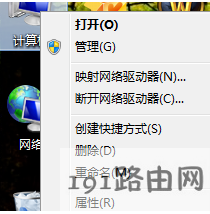
性能优化电脑图解1
2,然后选择“高级系统设置”
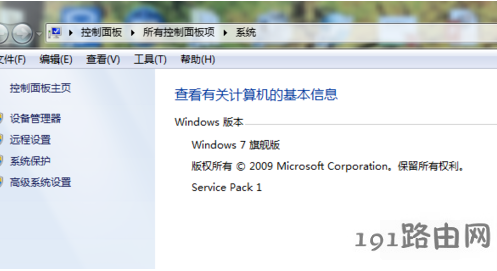
win7电脑图解2
3,打开系统属性,选择“高级”选项
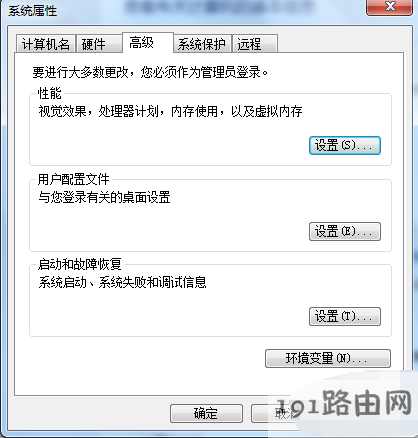
win7优化设置电脑图解3
4,选择“性能”选项,选择“调整为性能最佳”
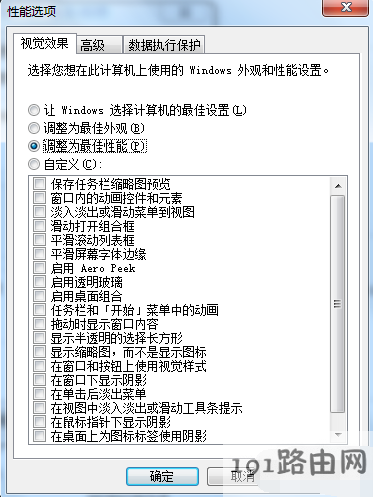
优化电脑图解4
5,在性能选项选择“高级”
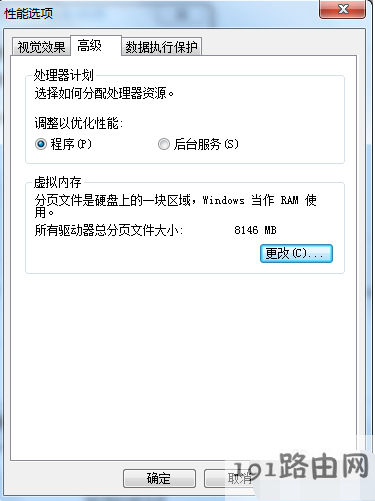
win7优化设置电脑图解5
6,在“高级”选项选择“调整优化性能”选项

win7优化设置电脑图解6
7,自定义“分页文件大小”
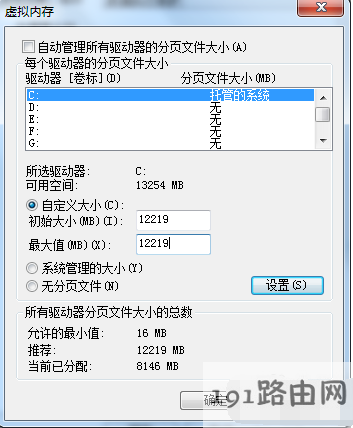
win7优化设置电脑图解7
8,选择“系统管理大小”选择设置

win7优化设置电脑图解8
9,设置完成点击确定,系统重启后生效。
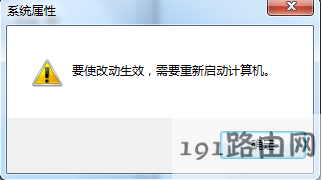
优化电脑图解9
以上就是设置win7系统性能优良的操作流程啦~

 win7本地连接不见了如何恢复?
在使用win7的时候,有些小伙伴...
win7本地连接不见了如何恢复?
在使用win7的时候,有些小伙伴... win7系统开机后桌角空白了怎么修复回来?
有用户发现自己的电...
win7系统开机后桌角空白了怎么修复回来?
有用户发现自己的电... 近期一些使用win7系统的用户,因为空间不足,需要对磁盘进行...
近期一些使用win7系统的用户,因为空间不足,需要对磁盘进行... 近期有些一些使用win7系统的小伙伴都在反映说,连接usb的时候...
近期有些一些使用win7系统的小伙伴都在反映说,连接usb的时候... 现在依旧还有很多用户办公使用的电脑是win7系统,工作都会使...
现在依旧还有很多用户办公使用的电脑是win7系统,工作都会使... 戴尔成就3510笔记本是非常受用户喜欢的一款笔记本电脑,采用...
戴尔成就3510笔记本是非常受用户喜欢的一款笔记本电脑,采用...